Apple Pro Lautsprecher in C4D
Das Design der Apple Pro Speaker von Harmon Kardon ist sehr simpel aber genauso genial. Daher dürfte dieses Tutorial der Woche auch oder gerade für Anfänger geeignet sein.
Für dieses Tutorial empfehlen wir Cinema 4D Release 12 Broadcast.
Als Erstes erstellt Ihr eine Kugel (Objekte–>Grundobjekte–>Kugel). Am besten stellt Ihr die Segmente auf 100, damit die Kugel auch schön rund ist. Dann kopiert Ihr die Kugel ([Strg]+[C] und [Strg]+[V]) und skaliert sie ein wenig, um die nötige Wandstärke zu erreichen, wie auf dem Bild zu sehen ist:
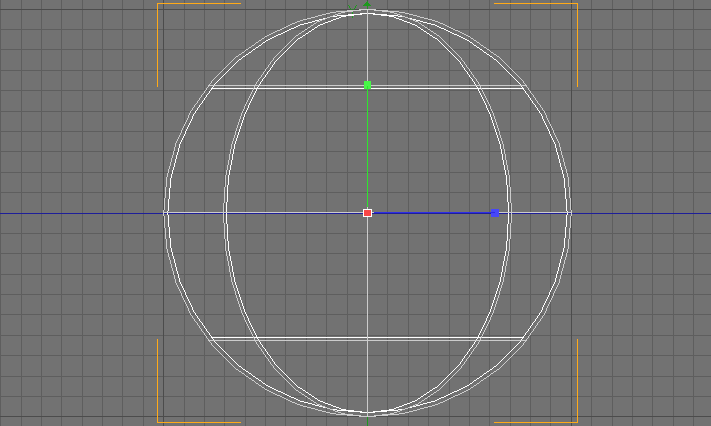
Beide Kugeln legt Ihr in ein Booleobjekt (Objekte–>Modelling–>Boole). Die kleinere Kugel muss als Erstes hineingelegt werden.
Wenn man das Booleokjekt aufklappt, muss die kleinere Kugel unter der grösseren Kugel liegen. Da standardmässig die Boolefunktion auf “A minus B” steht, höhlt die kleinere Kugel die grössere aus. Davon ist jetzt aber noch nichts sichtbar.
Als Nächstes erstellt Ihr einen Würfel, so wie auf dem Bild zu sehen:
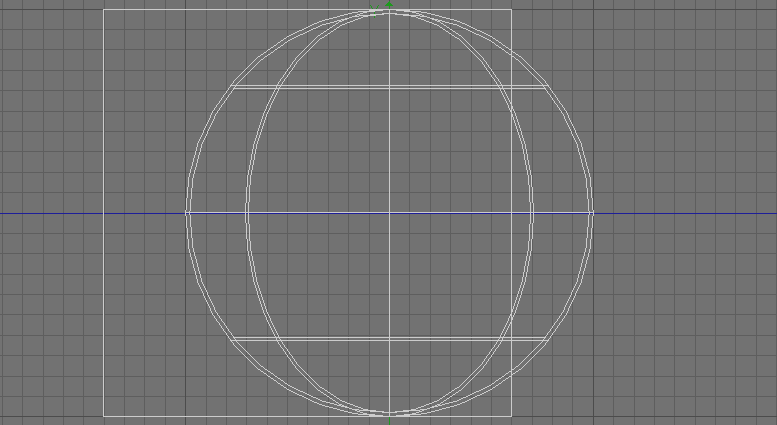
Nun erstellt Ihr wieder ein Booleobjekt und legt zuerst den Würfel und danach das Kugel-Boole-Objekt hinein. Kopiert das zusammengesetzte Booleobjekt, dieses werden wir später noch benötigen.
Erstellt nun drei weitere Kugeln und positioniert diese so, wie auf dem Bild zu sehen ist. Dann erstellt Ihr ein Nullobjekt und legt die drei Kugeln hinein. Danach erstellt wieder ein Booleobjekt und legt zuerst das Nullobjekt mit den Kugeln und dann das Booleobjekt hinein, in dem sich die Kugeln und der Würfel befinden:
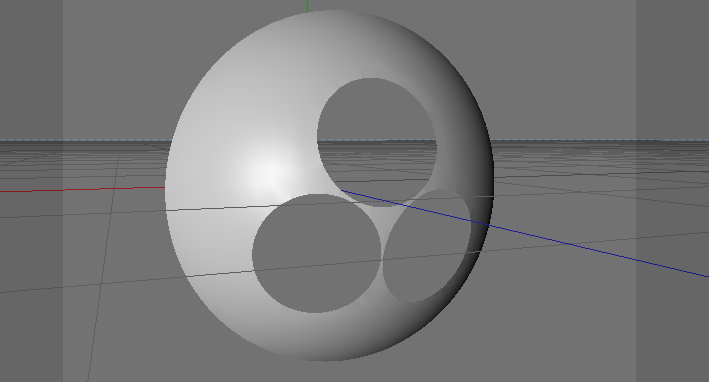
Kopiert das Booleobjekt, das Ihr vorher kopiert habt indem die ersten beiden Kugel liegen (wir brauchen nämlich das Gegenstück zum Schutz). Schneidet aber nicht genau ab, sondern zieht den Würfel ein wenig weiter nach links, um später einen Abstand zum Schutz zu erhalten.
Erstellt ausserdem einen Zylinder für das Loch, durch das später das Kabel geführt werden soll. Das Booleobjekt und den Zylinder legt Ihr in ein weiters Booleobjekt. Erstellt eine Röhre, die als Plastikfassung für die Lautsprecher herhalten werden.
Wieder die gleiche Vorgehensweise wie zuvor. Kopiert das Booleobjekt, verkleinert aber generell alles um 20% und besonders die kleinere Kugel ein wenig mehr, damit es eine grössere Wandstärke bekommen. Erstellt diesmal drei Kugeln, so wie auf dem Bild zu sehen. Wählt dieses mal eine möglichst grosse Segmente-Anzahl, damit es keine “Splitter” gibt.
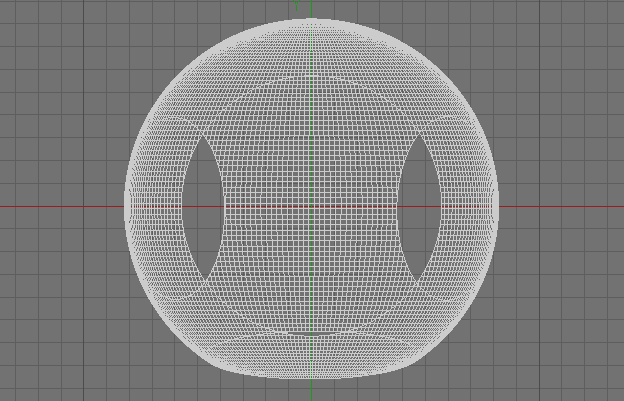
Legt Euren Rahmen in ein Nullobjekt und dreht sie um -25 Grad . Verpasst dem Nullobjekt eine Plastik Textur. Euer 3D Objekt sollte nun so aussehen:

Erstellt mehrere Kreissplines (Objekte–>Splines-Grundobjekte–>Kreis) und ordnet sie so an wie auf dem Bid zu sehen ist.
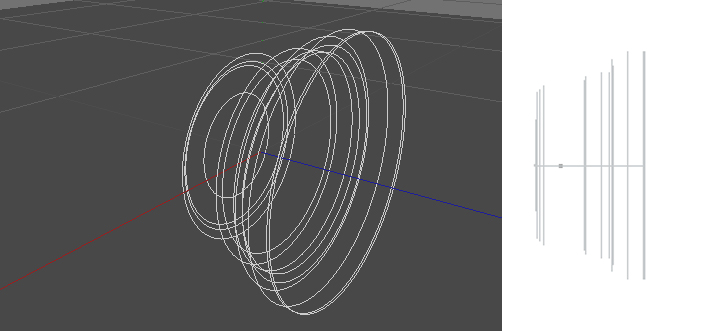
Legt danach alle Splines der Reihe nach in ein Loft-NURBS Objekt (Objekte–>NURBS–>Loft-NURBS).
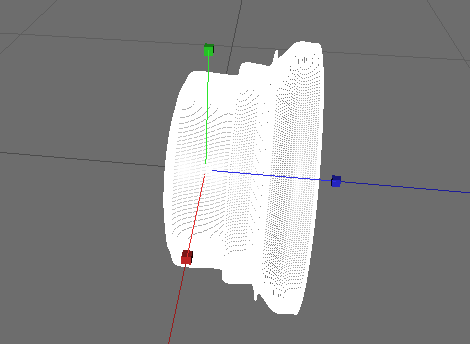
Erstellt einen Würfel, bzw. zieht den zu einem Rechteck mit einer dezenten Rundung. Die Rundung erreicht man, wenn man auf das Würfel Symbol im Objektmanager doppelklickt und dort “Rundung” aktiviert.
Fügt ein Klon-Objekt in Eure Szene und ordnet den Würfel dort unter. Stellt den “Modus” auf Radial und “Ebene” auf “XY”.
Legt danach das Nullobjekt mit den Würfeln und das Loft-NURBS Objekt in ein Booleobjekt.
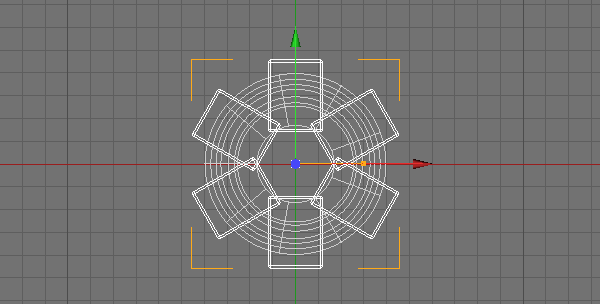
Erstelle mit einer Röhre, die Cromeumrandung wie in der foldenden Abbildung.
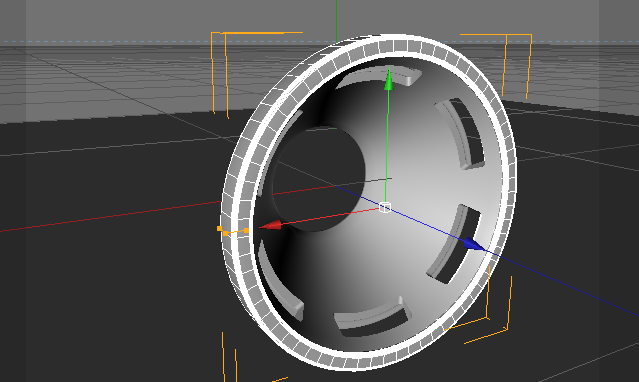
Erstellt eine Kugel, halbiert diese dann und passt sie an der inneren Form deines Lautsprechers an.
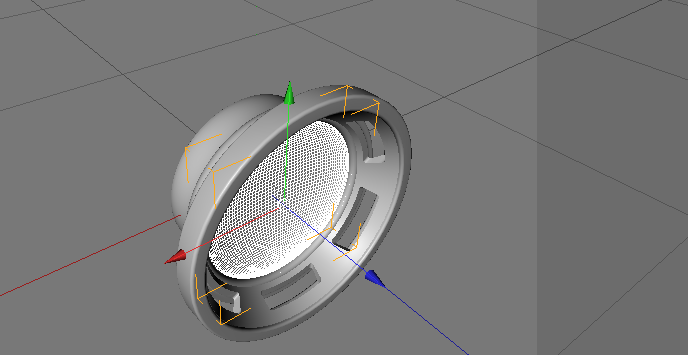
Erstellt noch passend zur Halbkugel einen “Ring” welches als Schaumstoff Umrandung dienen soll. Erstellt passende Texturen und ordnet diese wie in der folgenden Grafik zu.

Nun braucht Ihr nur noch den Lautsprecher in ein Null Objekt legen und diesen dann um 25° drehen, den restlichen Rahmen sichbar zu machen und die Lichter anzupassen. Damit wären wir am Ende der Tutorials. Ihr könnt uns gerne Eure Final Renderings zeigen. Unser Final Rendering sieht so aus:

Wenn Ihr gerne genaueres sehen möchtet hinterlasst uns von software3D.de einen Kommentar und wir lassen Euch die Cinema 4D Datei zukommen.


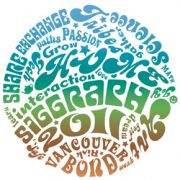


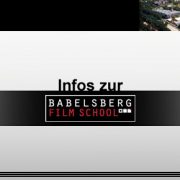

Super einfach zu realisierendes Tutorial, vielen Dank dafür.